

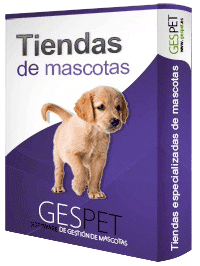
Las categorías, permiten organizar los productos. Puede crear tantas categorías y subcategorías como necesites. Si ordenas bien los productos, te resultará mucho más sencillo trabajar con ellos.
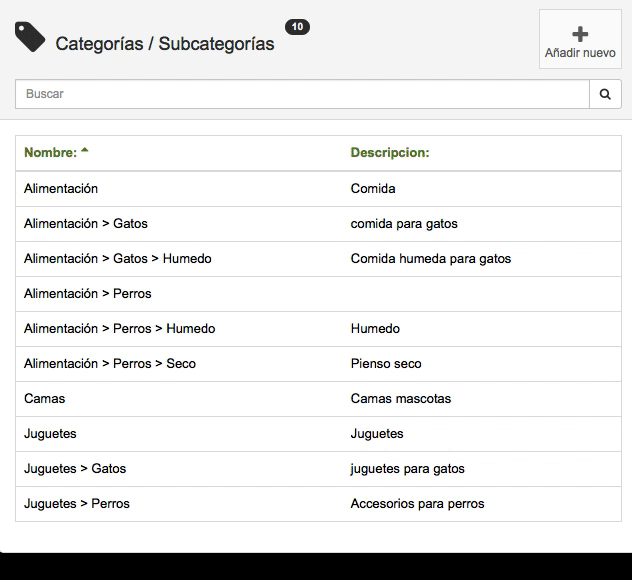
Accede a la opción Nuevo > Categoría/Subcategoría o Ver > Categorías/Subcategorías
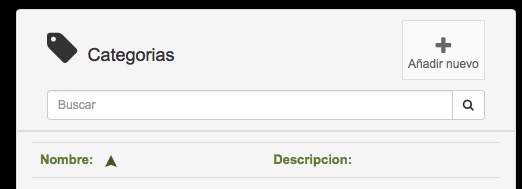
Importante: Antes de añadir una nueva categoría, realiza una búsqueda para ver si está ya anotada en tu base de datos.
Puedes utilizar el buscador de la parte superior y también puedes ordenar alfabéticamente de forma ascendente o descendente pulsando sobre el nombre o la descripción
Puedes crear categorías principales o "categorías Padre" y secundarías o subcategorías.A continuación te enseñamos como hacerlo, es muy sencillo:
Por ejemplo, para organizar tus productos quieres hacerlo de este modo:
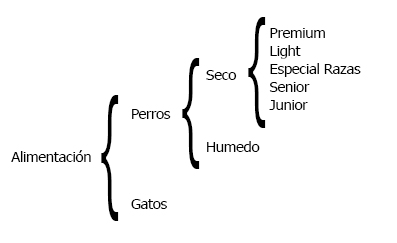
1º Creamos la primera categoría de nuestro ejemplo: ALIMENTACIÓN
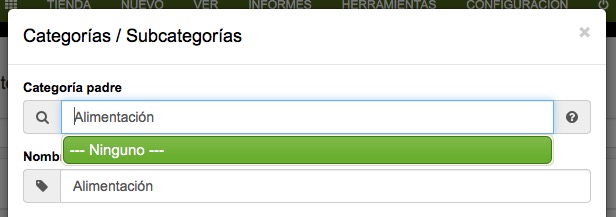
En el buscador de categoría Padre o Anterior, escribe "Alimentación"
Como no existe esa categoría, pulsa sobre NINGUNO
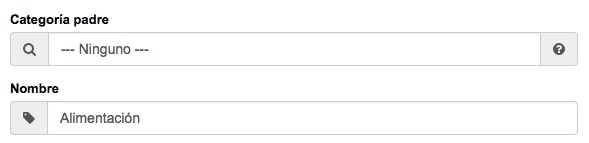
Ahora en el buscador aparece escrito Categoría Padre (o Anterior): NINGUNO
Escribe el nombre que le quieres dar a esa categoría, en nuestro ejemplo: ALIMENTACIÓN
Si quieres añade una descripción y una foto para esa categoría.
Pulsa sobre Guardar
NOTA: Es recomendable que añadas una foto, ya que te ayudará después a visualizar de un modo más rápido las categorías en la pantalla de hacer ventas o TPV (Nuevo > Venta)
2º Creamos la segunda categoría de nuestro ejemplo: PERROS
Busca la categoría "Padre" ALIMENTACION y en cuanto aparece (resaltada en color verde), la seleccionas pulsando sobre ella
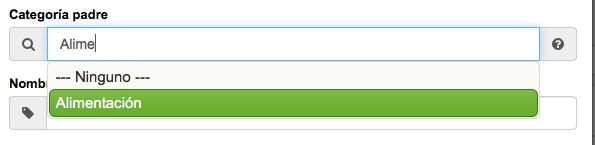
Escribe el nombre de la segunda categoría, que en nuestro ejemplo es PERROS
Añade la descripción y la foto y pulsa sobre Guardar
3º Repetimos el mismo proceso para la tercera categoría: Seco
Busca las categorías "Padre" o categorías anteriores, en este caso "Alimentación > Perros" y en cuanto aparece (resaltada en color verde), la seleccionas pulsando sobre ella.
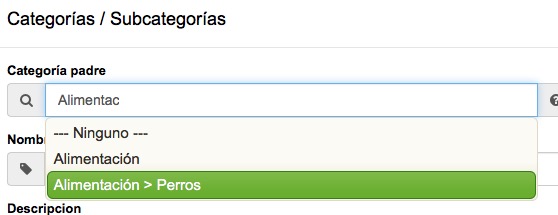
Nota: Como puedes ver, es muy sencillo, solo con escribir las primeras letras, ya aparecen los diferentes resultados
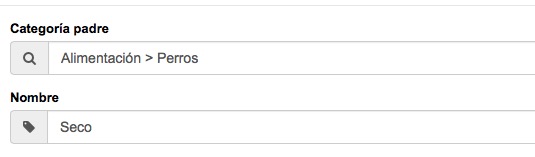
Escribe el nombre de la nueva categoría "Seco", si quieres una descripción y una foto y pulsa sobre Guardar
4º Repetimos el mismo proceso para añadir la cuarta categoría : Humedo
Busca las categorías "Padre" o categorías anteriores, en este caso la misma que en el caso anterior "Alimentación > Perros" y en cuanto aparece (resaltada en color verde), la seleccionas pulsando sobre ella.
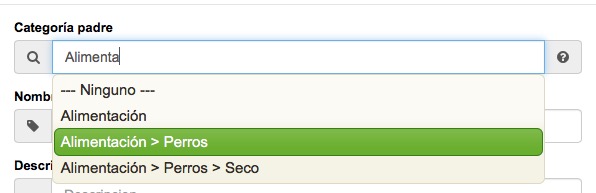
Escribe el nombre de la nueva categoría "Humedo", si quieres una descripción y una foto y pulsa sobre Guardar
Ya tienes creadas las categorias:
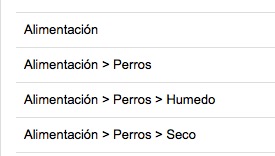
NOTA: Como hemos comentado anteriormente, es recomendable añadir una foto, ya que te ayudará después a visualizar de un modo más rápido las categorías en la pantalla de hacer ventas o TPV (Nuevo > Venta)
Vista de las categorías que acabamos de añadir
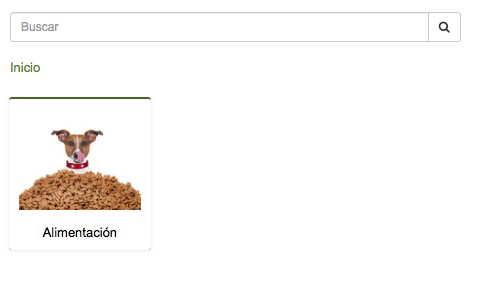
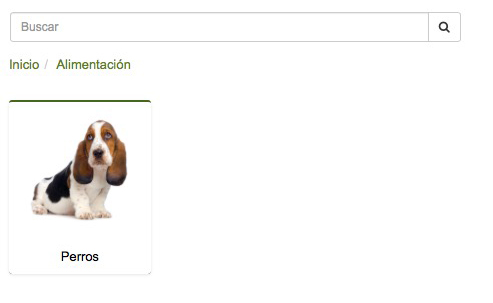
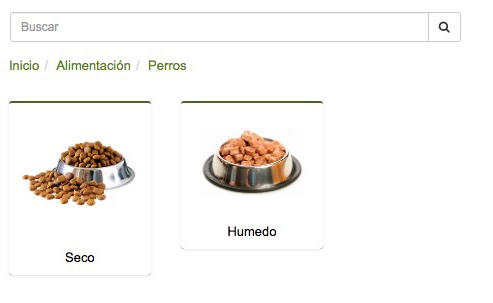
En la pantalla aparecen 25 resultados, por ejemplo 25 categorías, o si seleccionamos una categoría, aparecen 25 subcategorías.
NO VAN A APARECER las categorías vacías, es decir, que no tienen productos, ni las que estén inactivas
En la pantalla Ver > Categorías/Subcategorías puedes ver las que están activas/inactivas y el nº de productos que tiene cada una de ellas.

